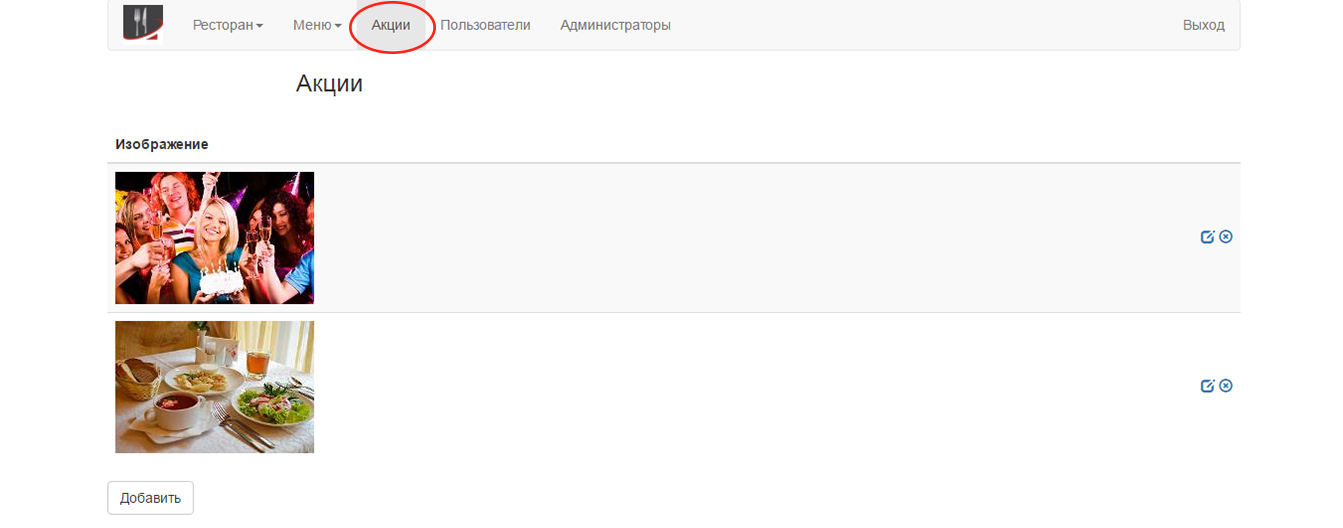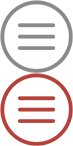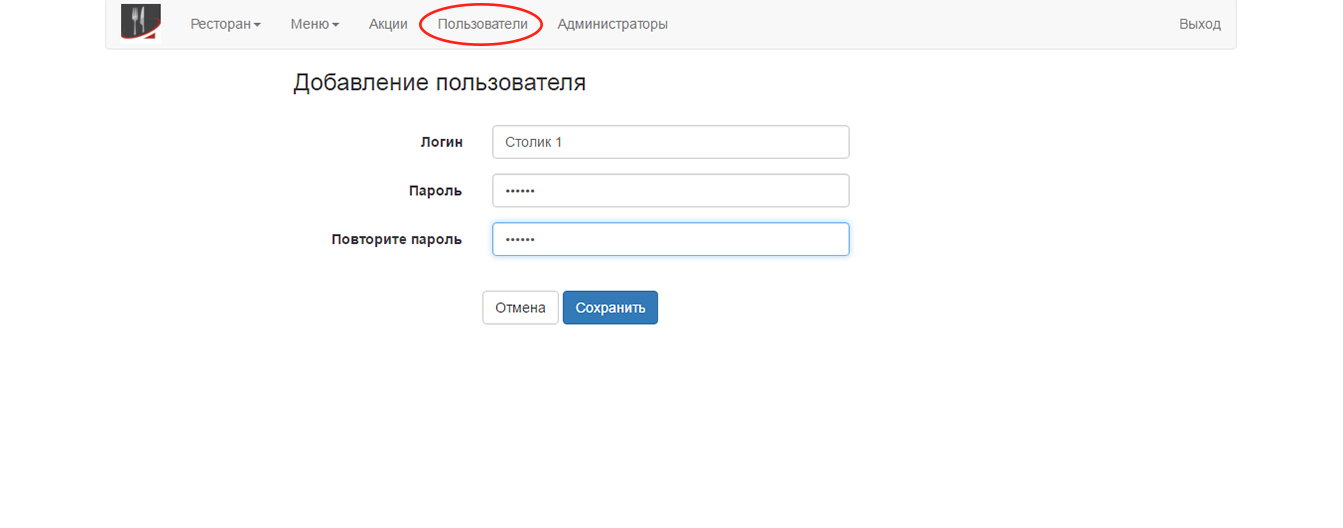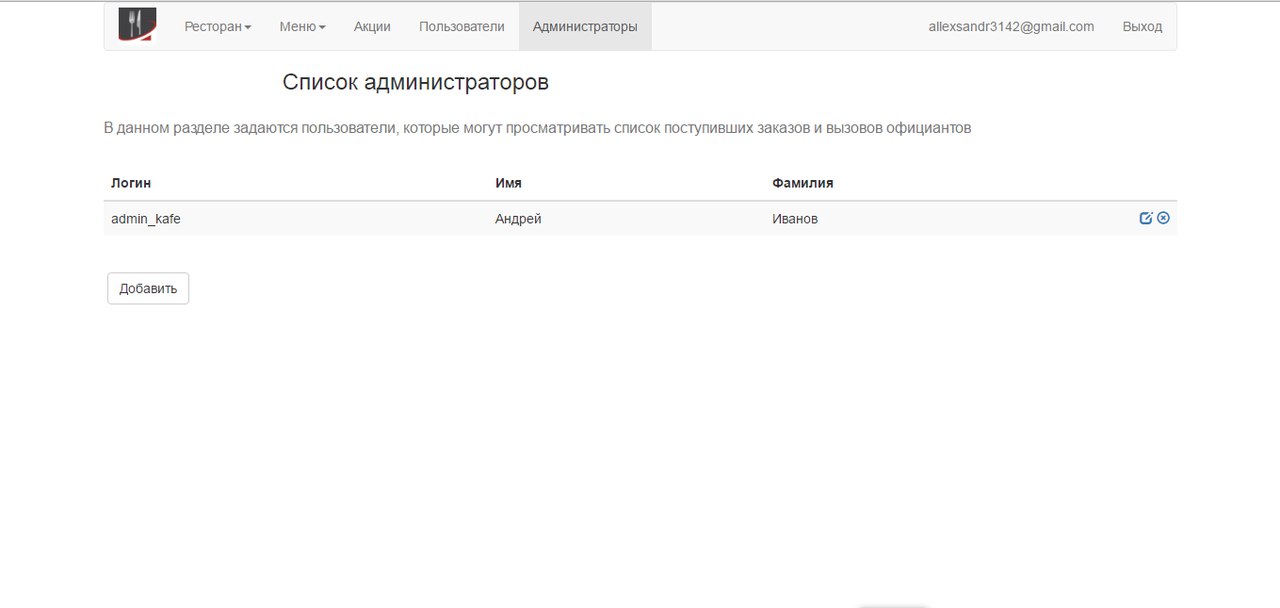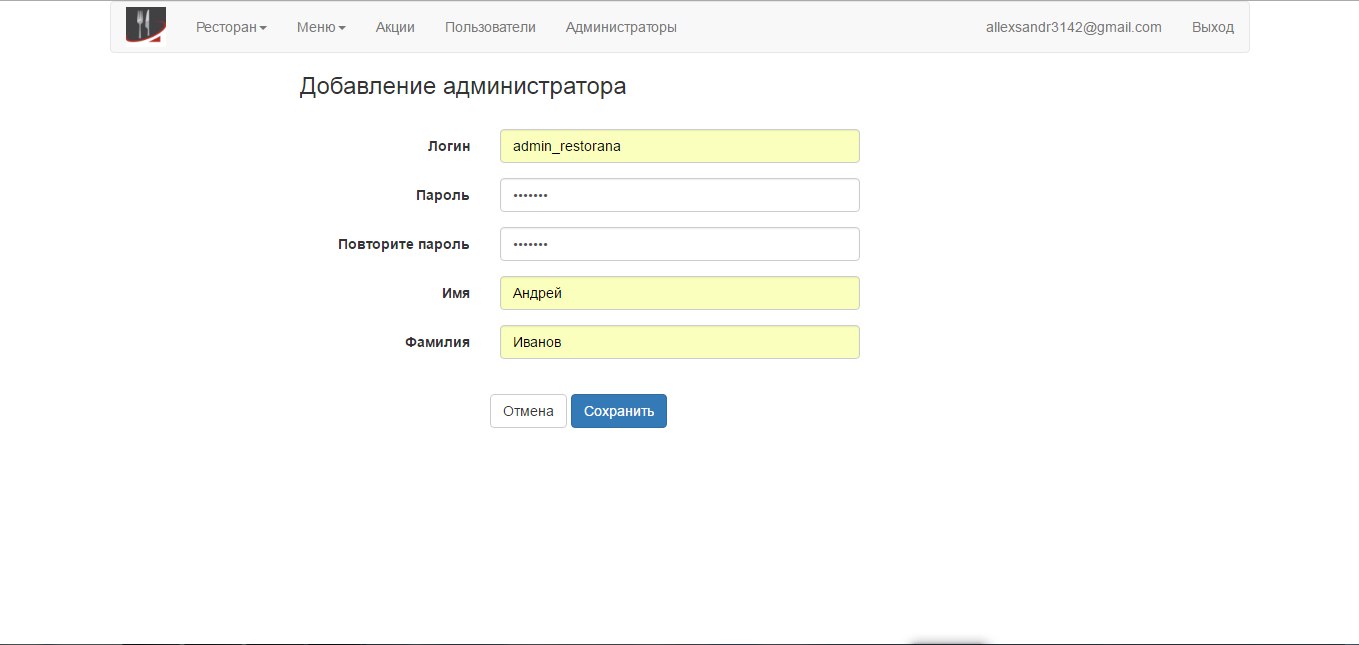Начало пользования системой и наполнение меню
- 1. Регистрация на сайте и активация тестового периода
- 2. Знакомство с Панелью управления рестораном
- 3. Настройка внешнего вида меню
- 4. Настройка столов, конфигурирование
- 5. Добавление официантов
- 6. Базовые настройки ресторана
- 7. Добавление категорий меню
- 8. Добавление подразделов меню
- 9. Добавление блюд и напитков
- 10. Настройки локализации и автоматический перевод меню
- 11. Добавление акций и мероприятий
- 12. Настройка пользователей для авторизации в мобильном приложении
- 13. Настройка пользователей, которые могут просматривать список поступивших заказов и вызовов официантов
Регистрация на сайте и активация тестового периода
Итак, Вы решили попробовать, действительно ли так хороша система SmartMenu как мы Вам о ней рассказали? Отлично! Проще ничего Нет!
Шаг 1
В правом верхнем углу сайта нажмите кнопку "Попробовать бесплатно".После этого Вы попадёте на форму входа в личный кабинет.

Шаг 2
Для оформления бесплатного тестового периода, перейдите по ссылке «Зарегистрироваться».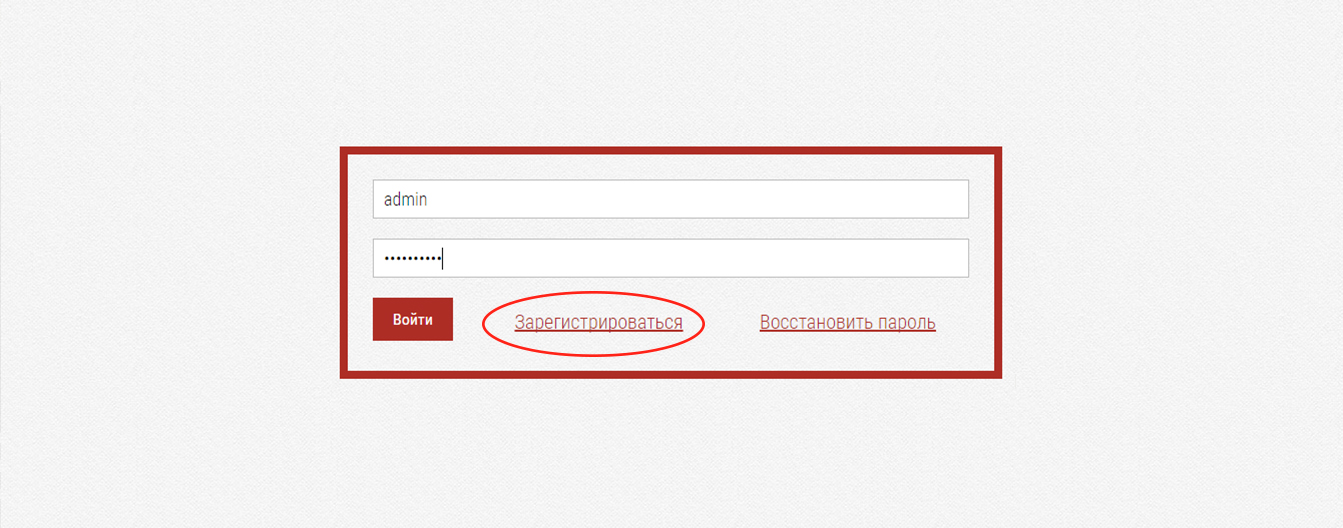 Укажите адрес своей электронной почты, на нее придет письмо с просьбой о подтверждении регистрации.
Укажите адрес своей электронной почты, на нее придет письмо с просьбой о подтверждении регистрации.
Придумайте достаточно надежный пароль (при желании в Личном Кабинете, всегда можно его изменить)
Шаг 3
В появившемся окне регистрации заполните все текстовые поля и введите код с картинки (мы просим это сделать, чтобы исключить регистрацию роботами и спам-атаки конкурентов)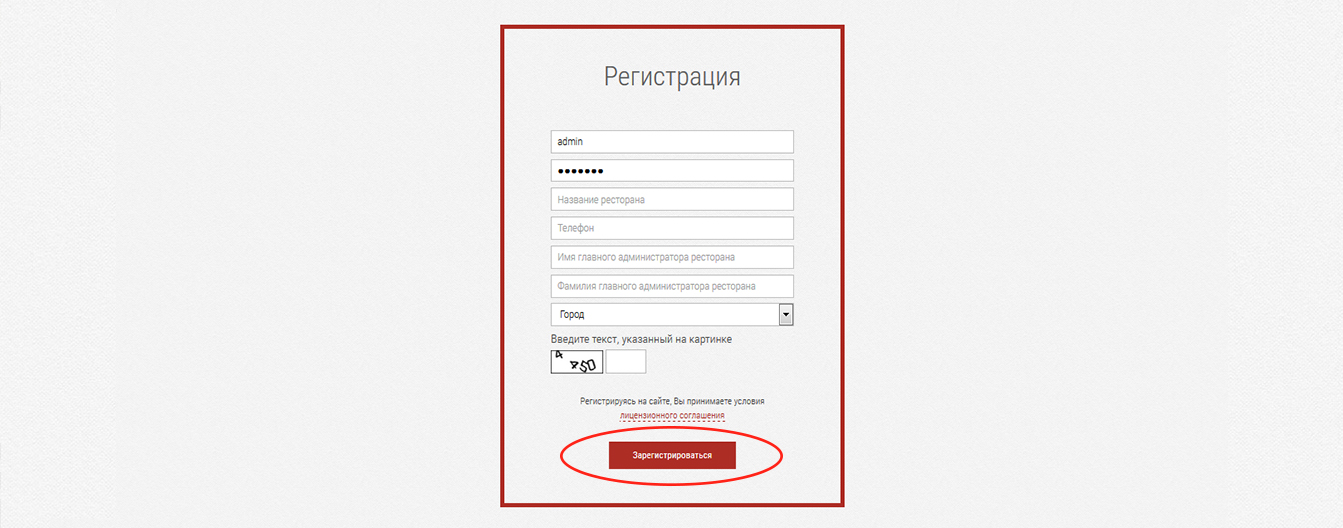
- Укажите название Вашего заведения (Ресторана, Кафе или Гости-ницы)
- Заполните Ваш контактный номер телефона, чтобы мы могли оперативно с Вами связаться и решить любые возникающие вопросы. Обещаем не надоедать Вам звонками с глупыми предложениями. Обязуемся не разглашать личную информацию.
- Укажите Имя и Фамилию контактного лица.
- Выберите из предлагаемого списка город, где находится Ваше за- ведение. Если Вашего города еще нет в списке - выберите пункт «другой город» и введите название вручную.
- После того, как Вы заполните все необходимые поля, нажмите «За-регистрироваться»
В течение нескольких минут на указанный Вами адрес электронной почты, придет письмо с инструкциями по активации аккаунта.
Шаг 4Перейдите по ссылке указанной в письме.
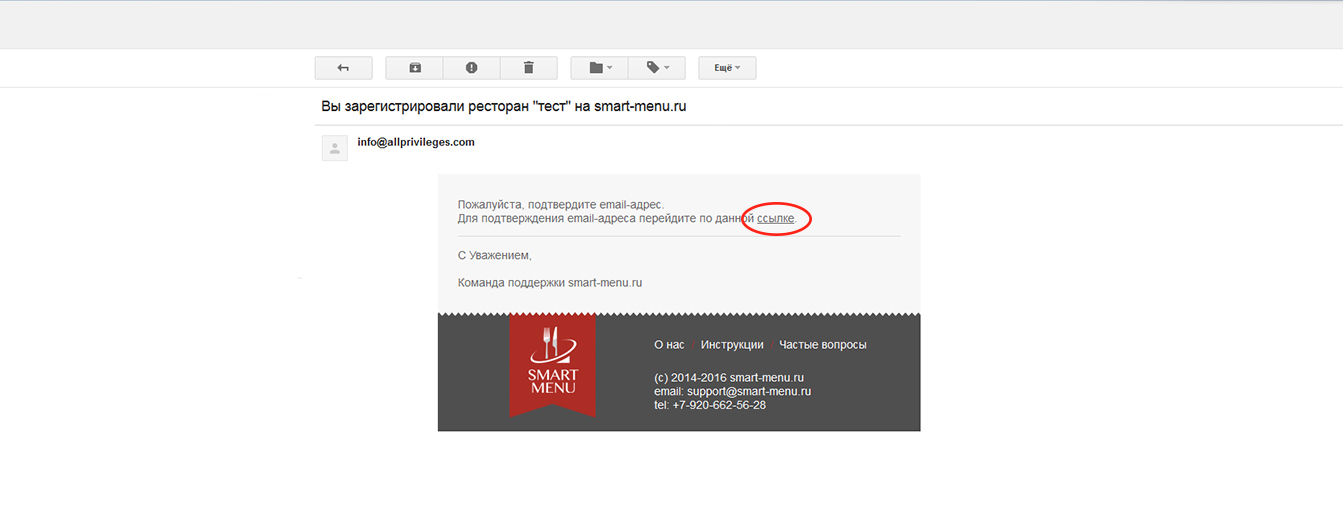
Поздравляем!
Ваш тестовый период начался, Зайдите в Личный кабинет для просмотра регистрационных данных и получения логина и пароля для работы с Вашим заведением.
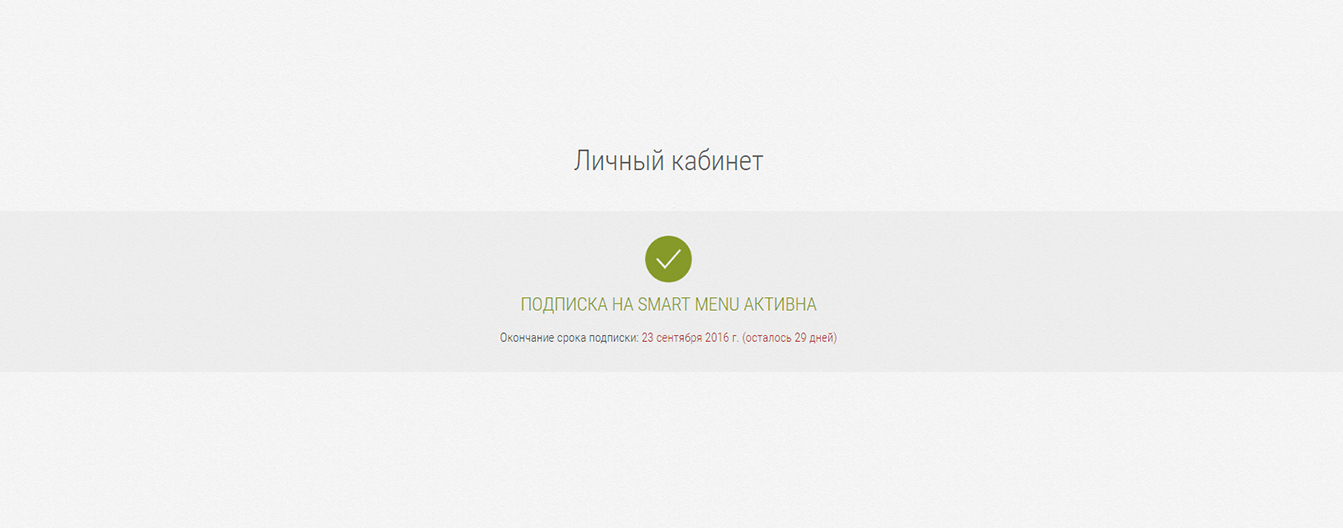
Шаг 1 Доступ к Панели управления рестораном осуществляется по единому адресу www.admin.smart-menu.ru

В окна "Логин" и "Пароль" введите данные входа в "Личный кабинет". Есть возможность выбора языка панели управления.
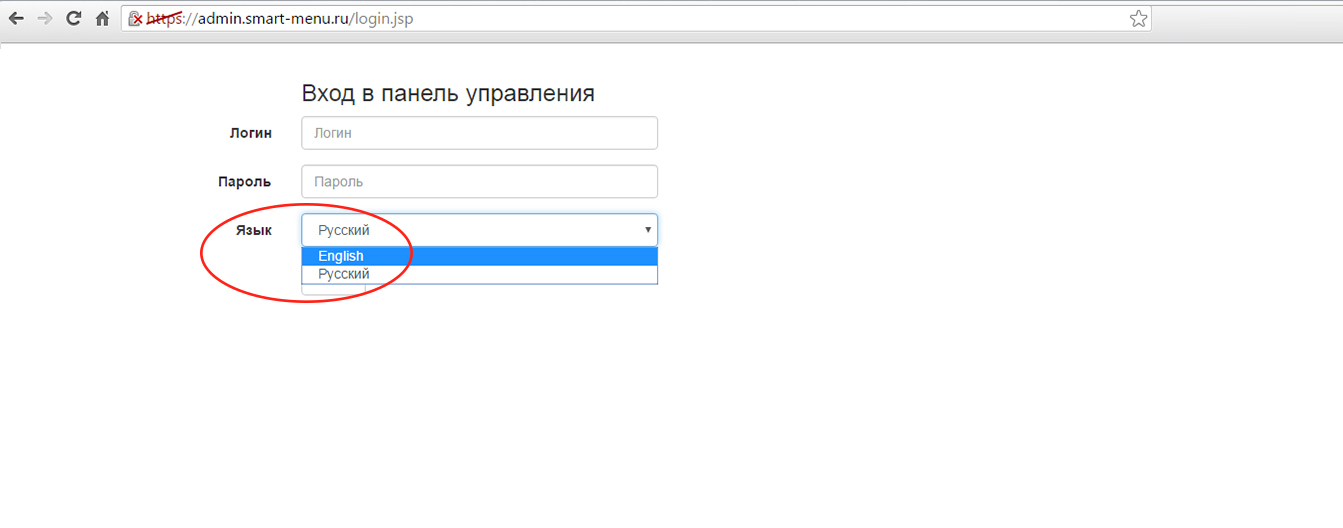
Шаг 2 После ввода логина и пароля откроется панель управления Вашим рестораном. Здесь всё предельно просто и не занимает много времени для полной настройки.
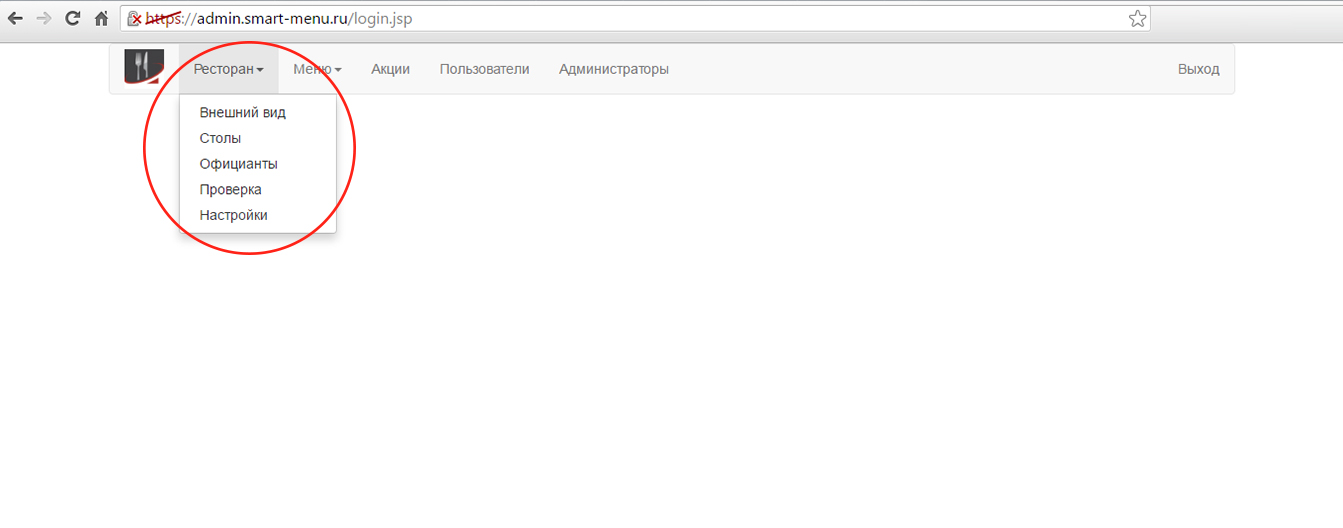
Каждый клиент получает 30 дней тестового использования приложения. Вы можете скачать и установить его на неограниченное количество устройств. В бесплатном режиме доступен полный функционал сервиса. После покупки подписки — обновления и расширения функционала всегда будут устанавливаться бесплатно.
Шаг 1Настройка внешнего вида Вашего ресторана. Начнём с выбора логотипа. Для этого подготовьте три файла рекомендованных размеров и форматов. Загрузите их...
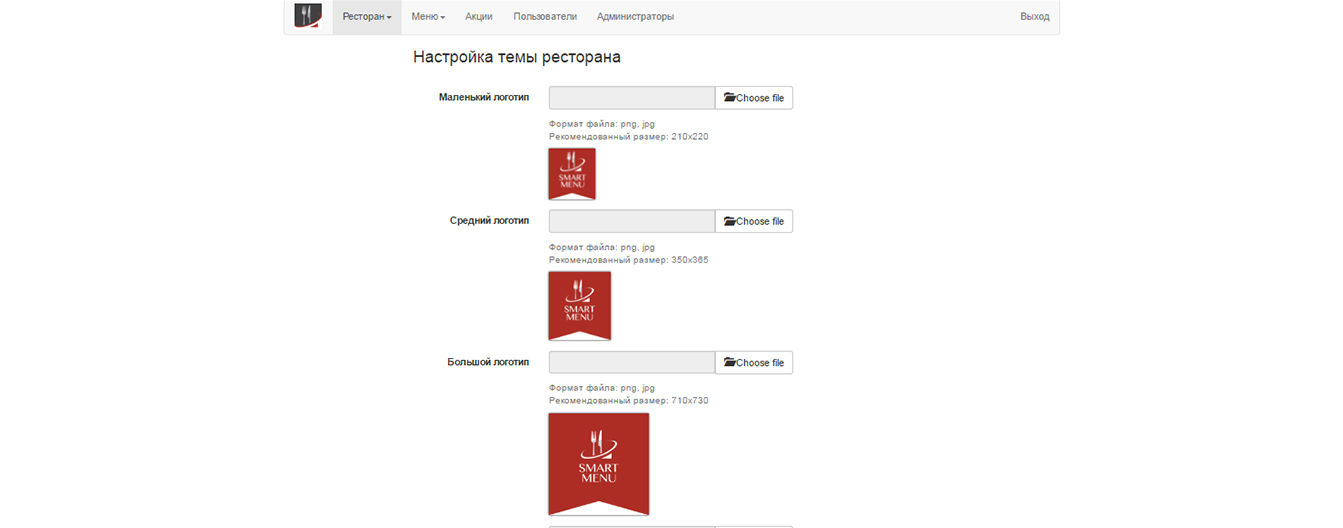
Шаг 2Затем выберем фон для окна «выбора стола» и «главного меню». Нужно также подготовить изображения рекомендованного размера и формата. Загрузите их...

Шаг 3 Далее Вы можете в ручную выбрать цвет текста или вписать Ваш фирменный код цветовой гаммы.
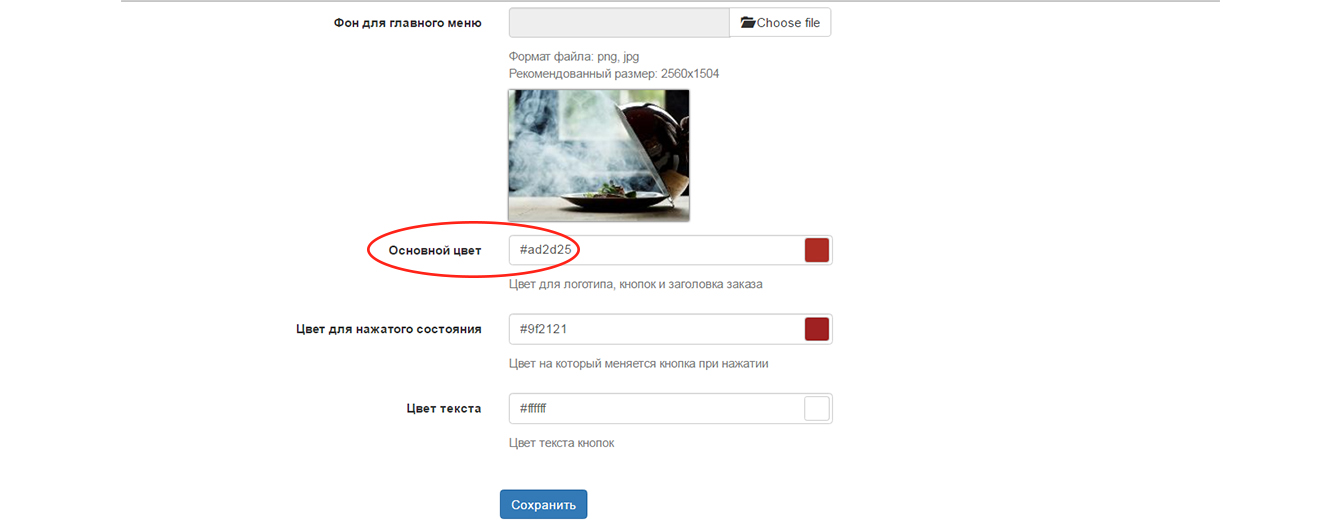
После того как изображения загружены и всё настроено нажмите "Сохранить".
Шаг 1В верхнем меню выберите вкладку "Ресторан" → "Столы".
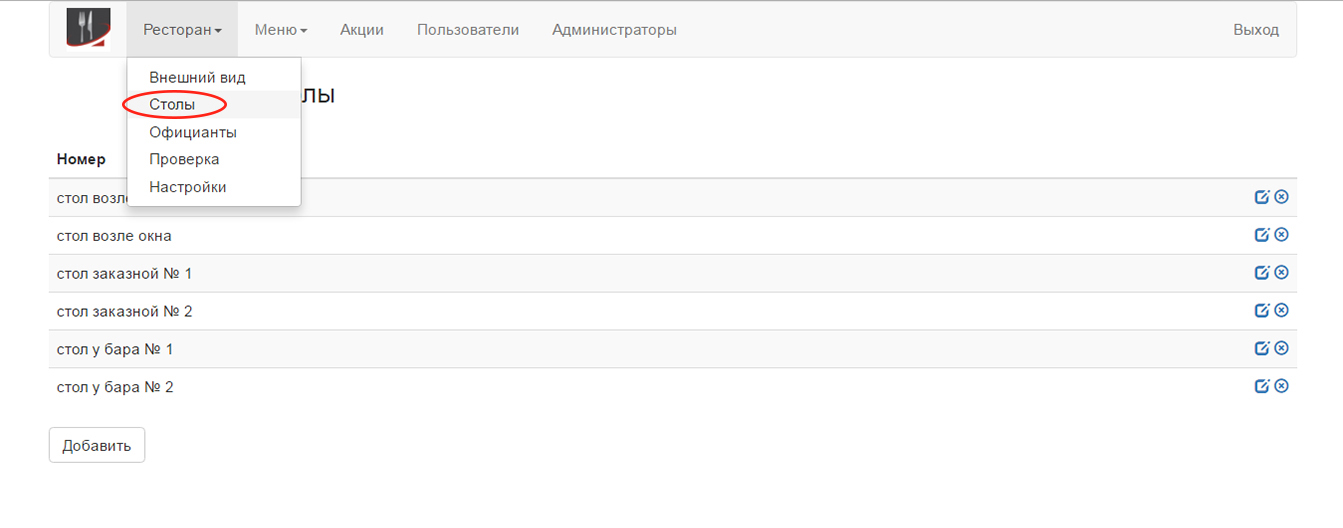
Шаг 2Для того чтобы внести новый стол нажмите "Добавить". Каждому столику можно дать название или присвоить порядковый номер (Есть возможность выбора языка). После этого "Сохранить".
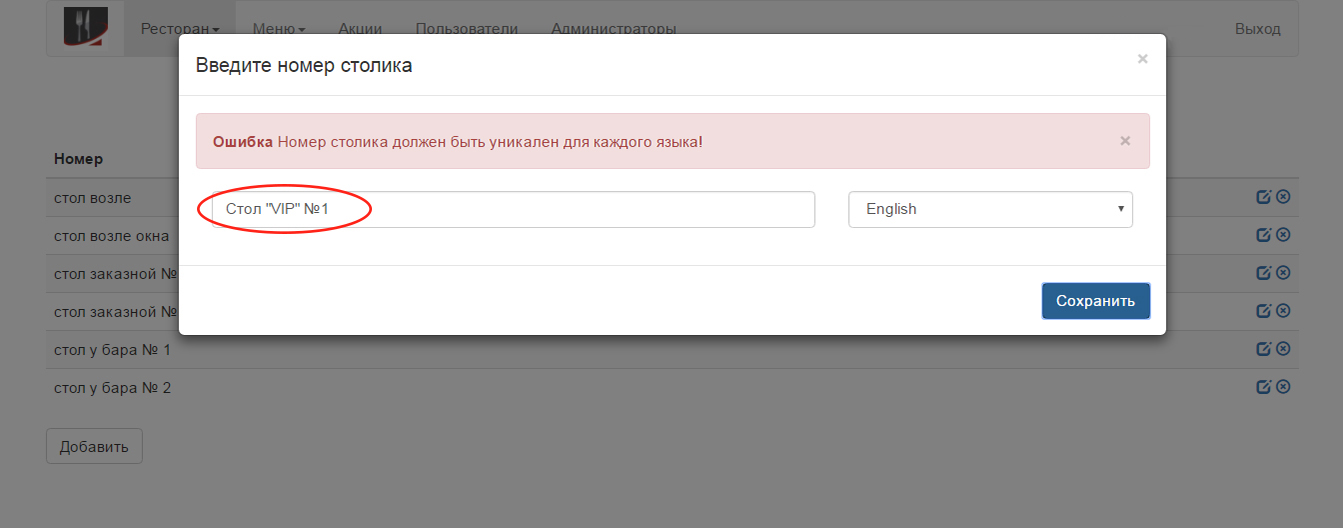
* Стоит отметить, что при внесении названия столика на одном из выбранных
языков, не допускается применение символов другого языка.
Шаг 1Для того чтобы ввести новых официантов перейдите во вкладку "Ресторан" → "Официанты".
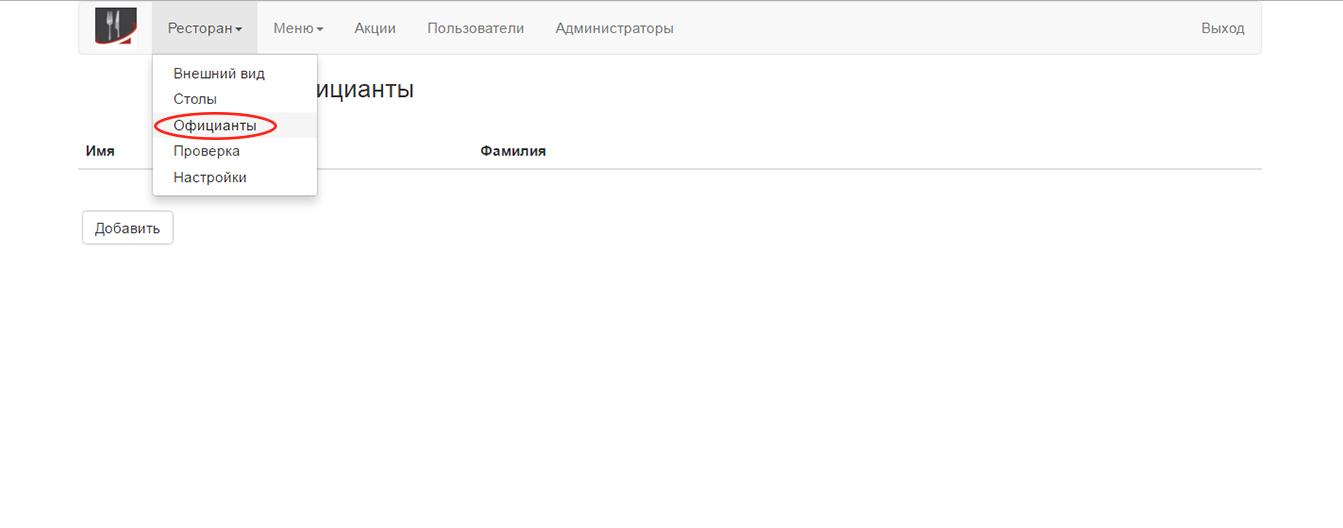
Шаг 2Введите имена официантов. Нажмите "Добавить", выберите язык и отредактируйте поля "Имя" и "Фамилия" и сохраните.
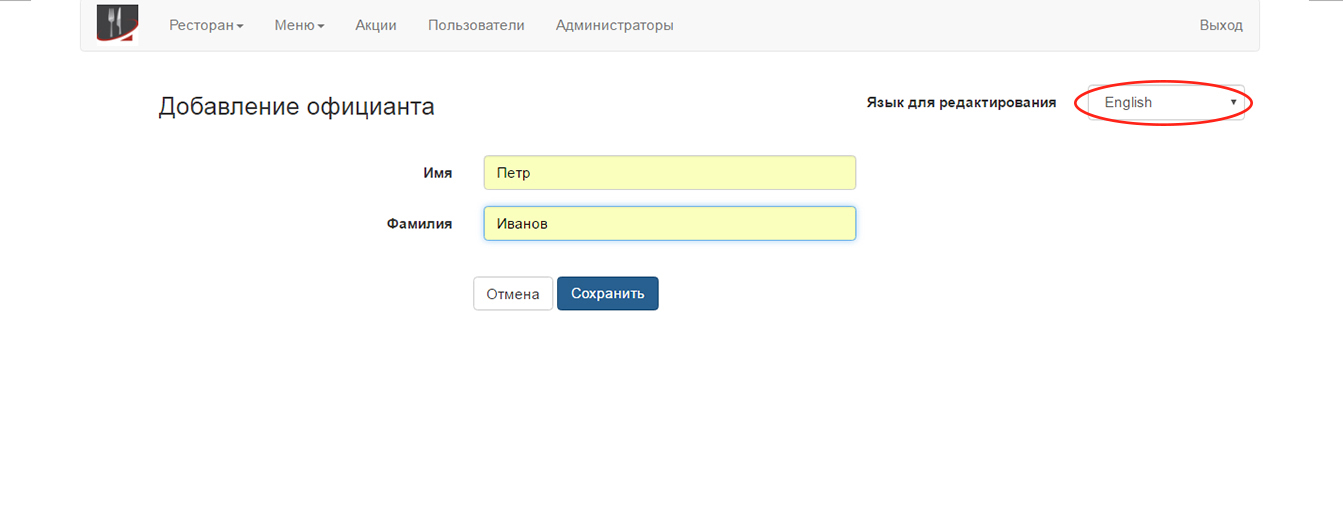
Шаг 3После того как Вы добавили официантов, обновите страницу.

Шаг 1Для того чтобы внести базовые настройки ресторана, перейдите по вкладке "Ресторан" → "Настройки"
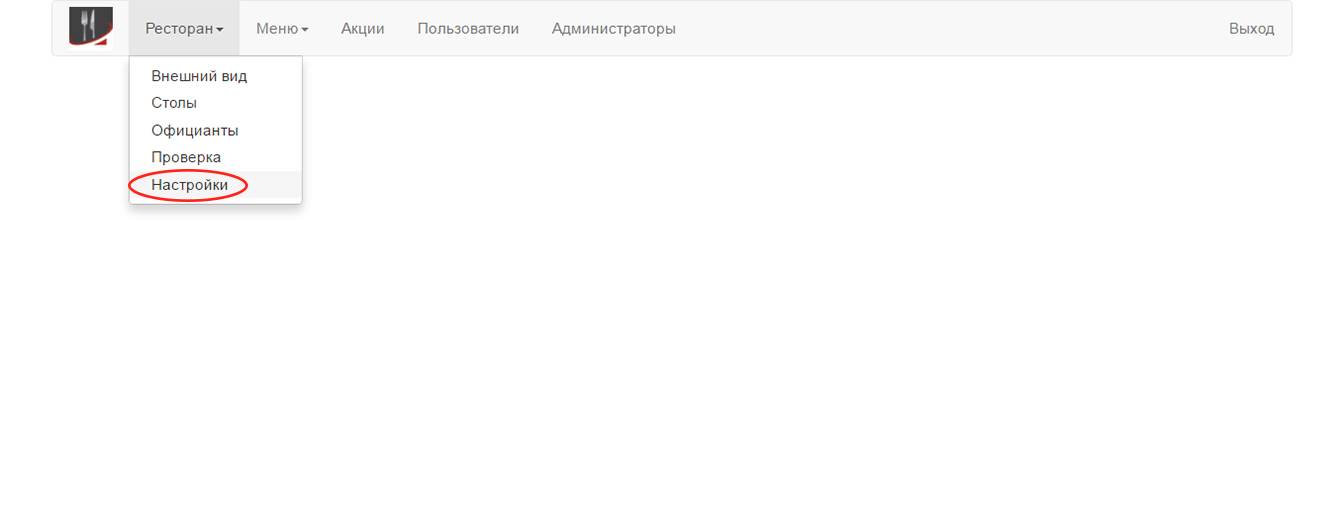
Шаг 2Заполните окна настроек и нажмите "Сохранить".
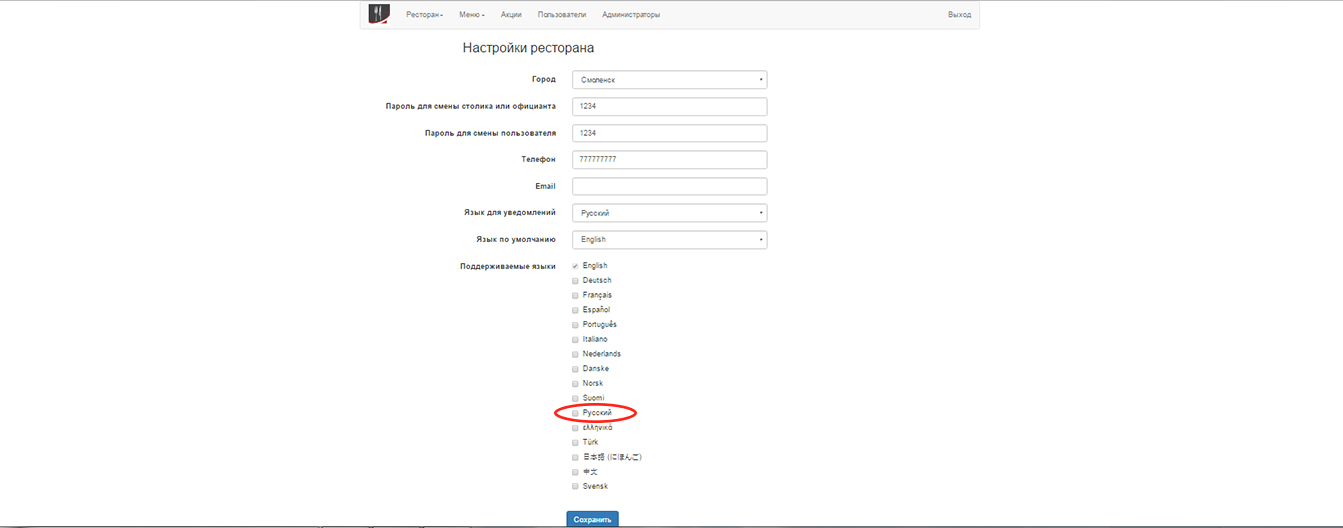
Шаг 1Для настройки меню Вашего ресторана перейдите по вкладке "Меню" → "Категории"
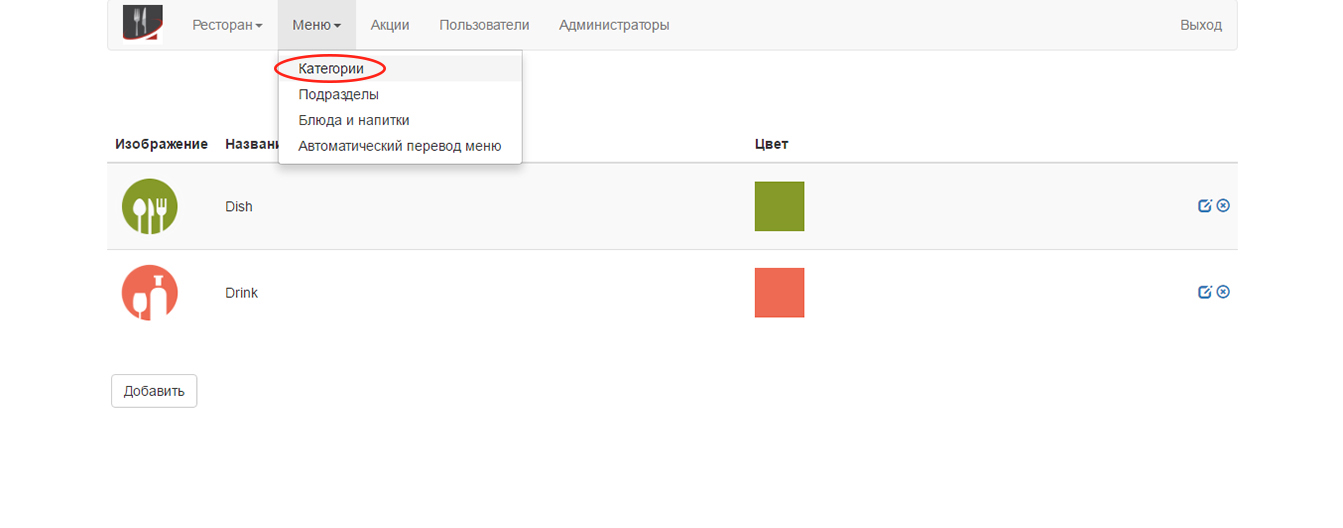
Шаг 2Чтобы настроить раздел нажмите на иконку "Редактировать"

Шаг 3Настройте раздел под себя: выберите язык, измените название, загрузите своё изображение, измените цвет шрифта. Сохраните.

Шаг 1Для того чтобы внести подразделы в меню Вашего ресторана перейдите "Меню" → "Подразделы"
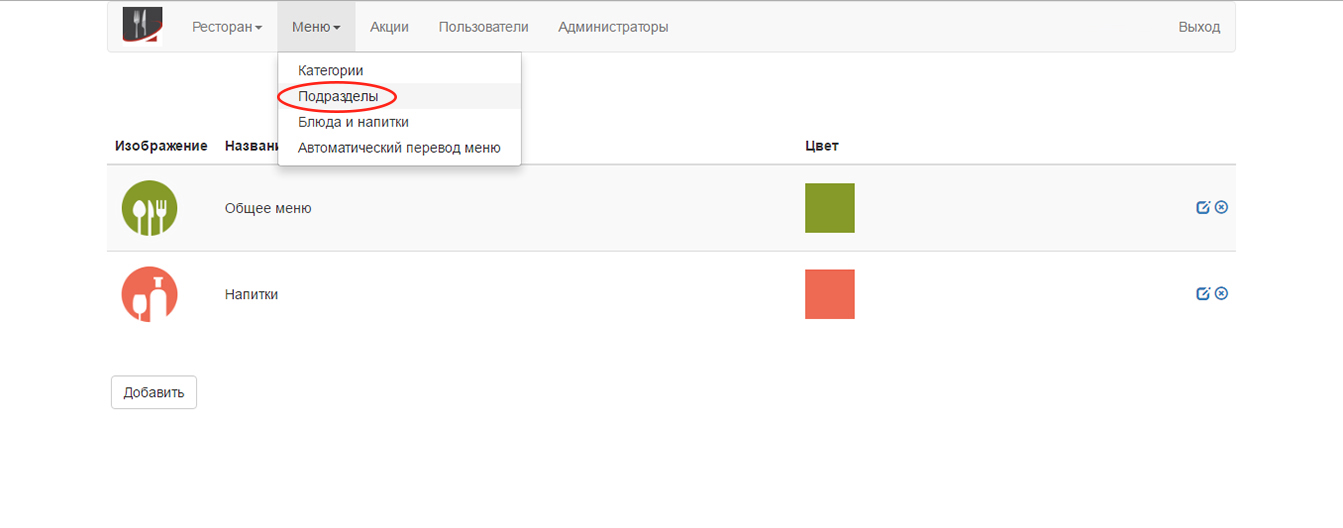
Шаг 2Выберите раздел, например "Основные блюда" и нажмите "Добавить"
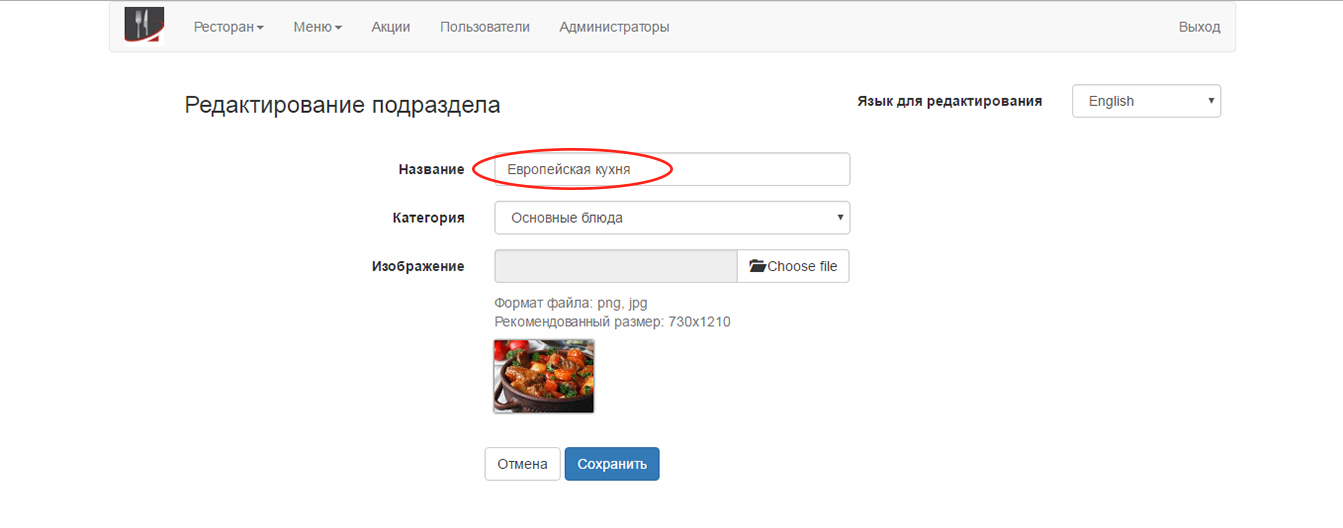
Шаг 3Вы можете внести необходимое количество подразделов и при необходимости изменить информацию в любой момент.
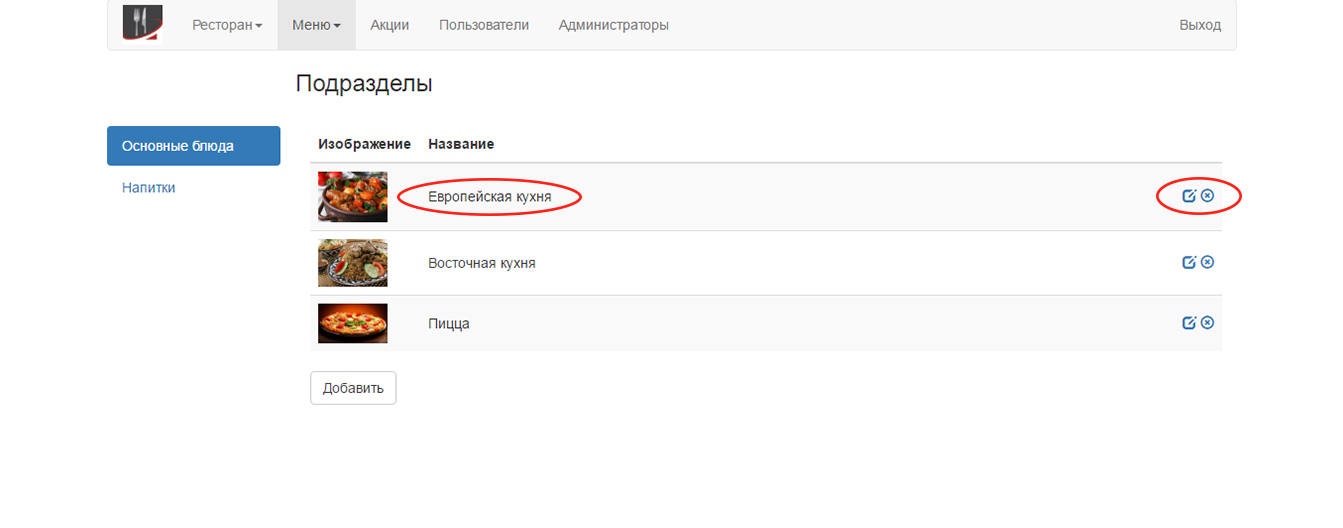
Шаг 1Чтобы добавить блюда и напитки в меню Вашего ресторана перейдите "Меню" → "Блюда и напитки"
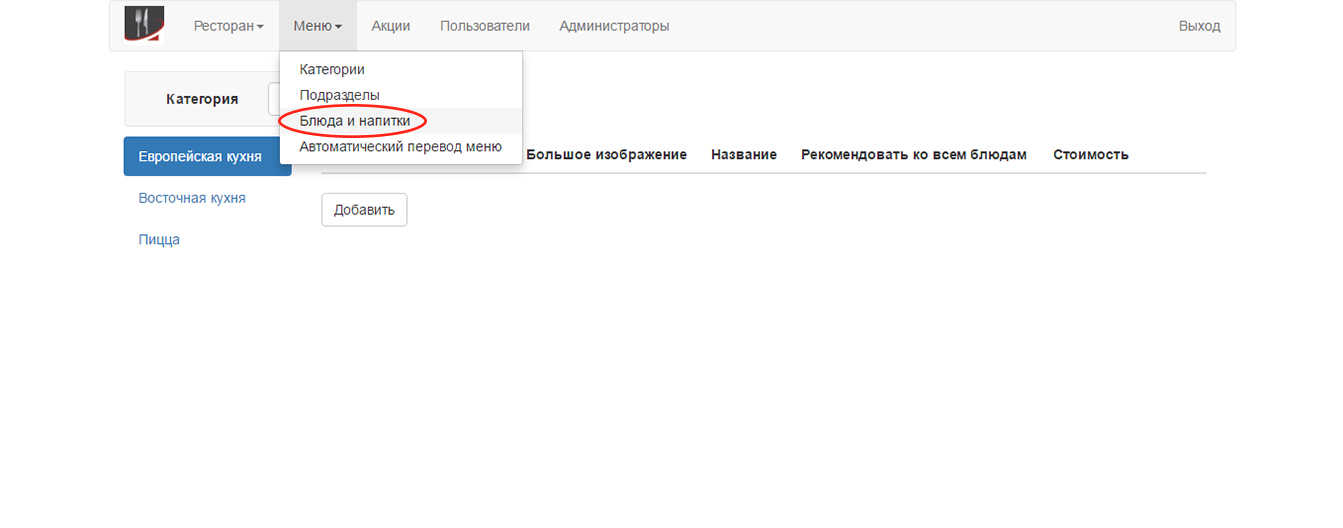
Шаг 2Выберите категорию меню, например "Основные блюда" и раздел, к примеру "Европейская кухня". Нажмите "Добавить".
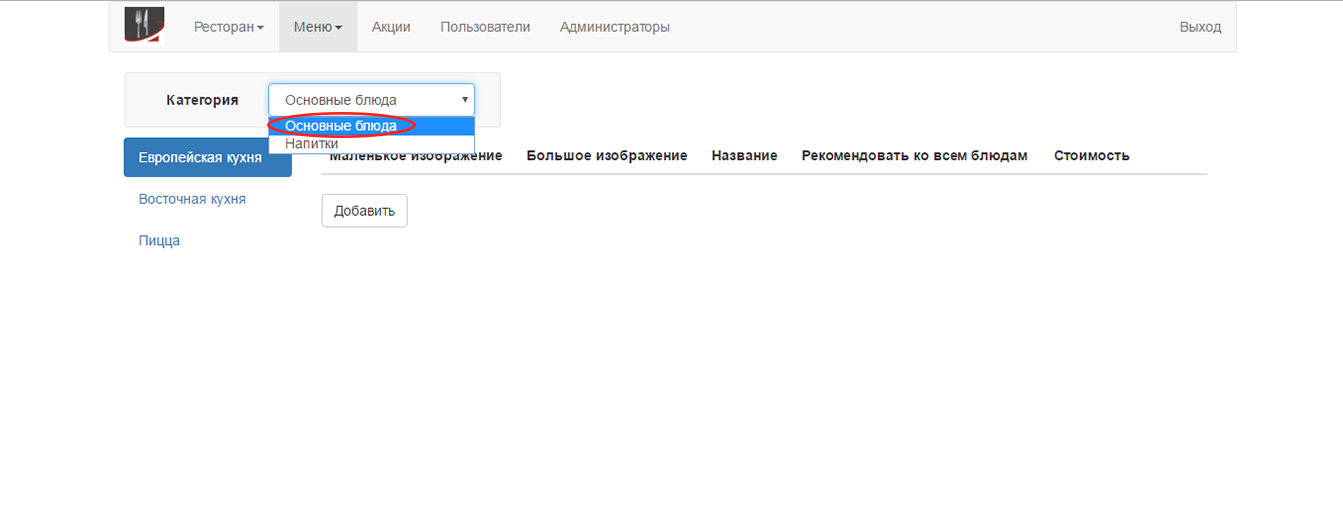
Шаг 3Вам откроется окно для внесения нового блюда в меню. Здесь несколько стандартных окон для заполнения.
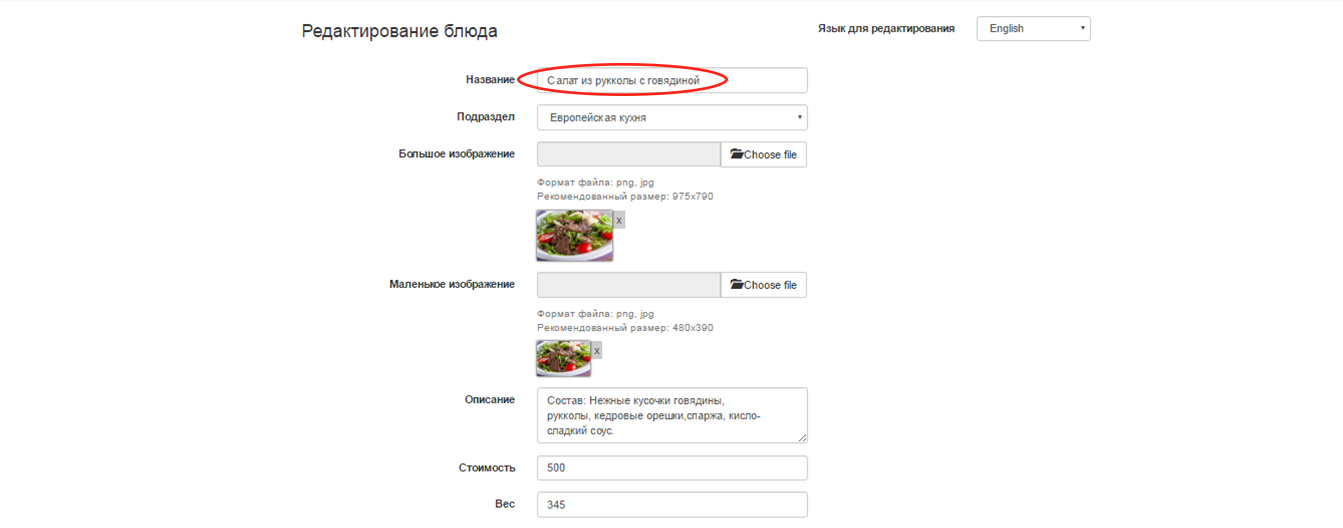
Шаг 4Также Вы можете порекомендовать посетителю другие блюда из меню, выбрав его из списка.
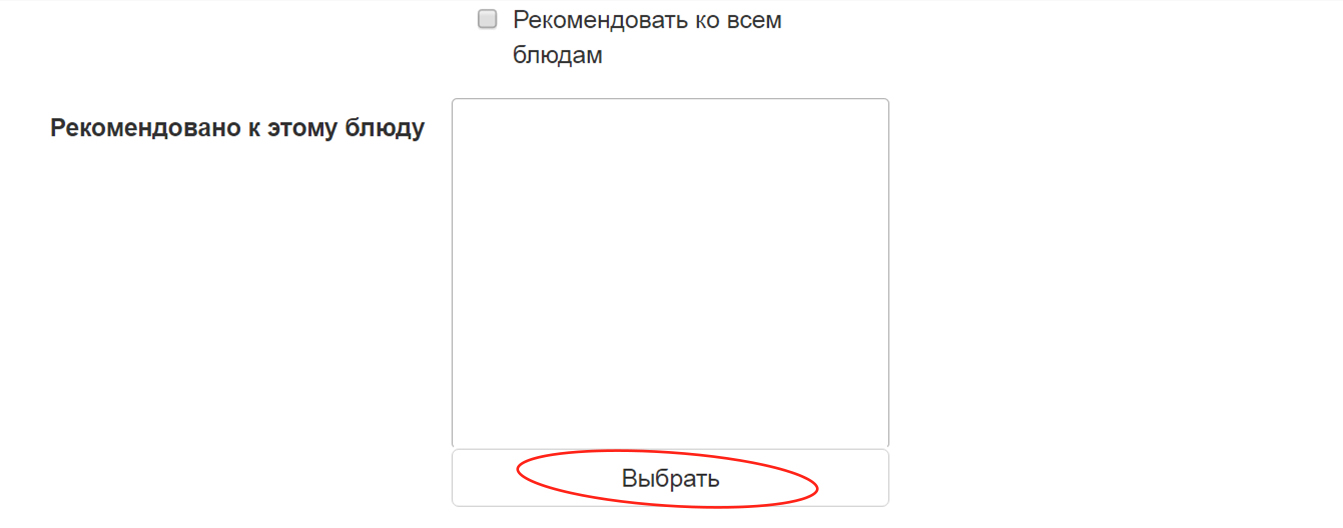
Шаг 5После того как все поля заполнены нажмите "Сохранить". Вы можете вносить любое количество блюд в меню своего ресторана и при необходимости сразу же редактировать.
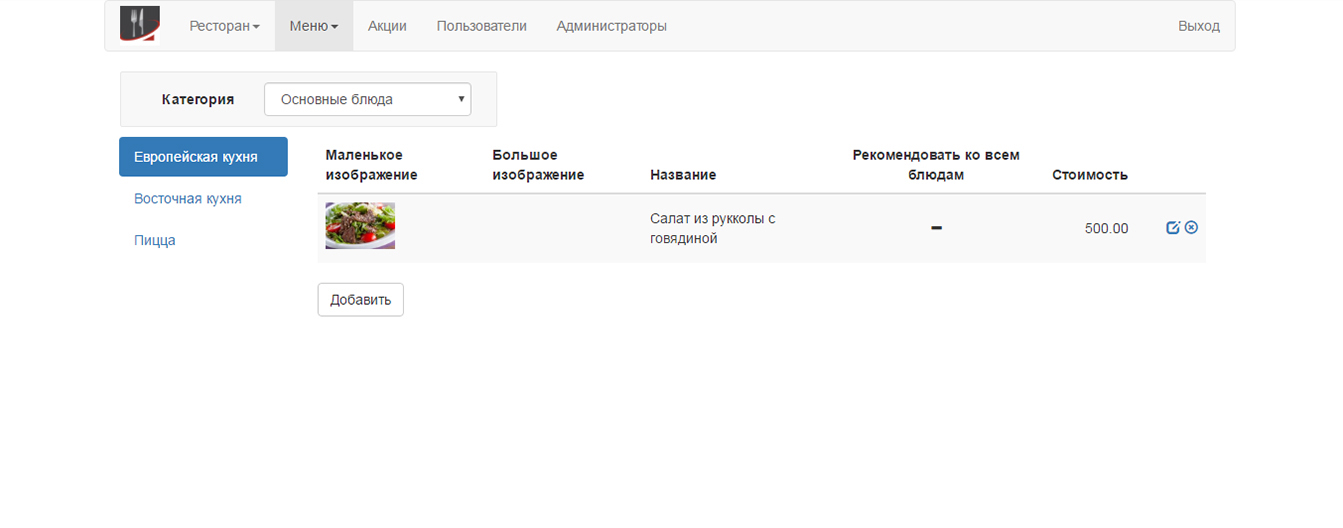
Вы можете выбрать язык для использования в меню. Все названия в меню будут автоматически переведены для удобства Ваших посетителей.
Шаг 1Для того чтобы сменить язык, перейдите по вкладке "Меню" → "Автоматический перевод меню"
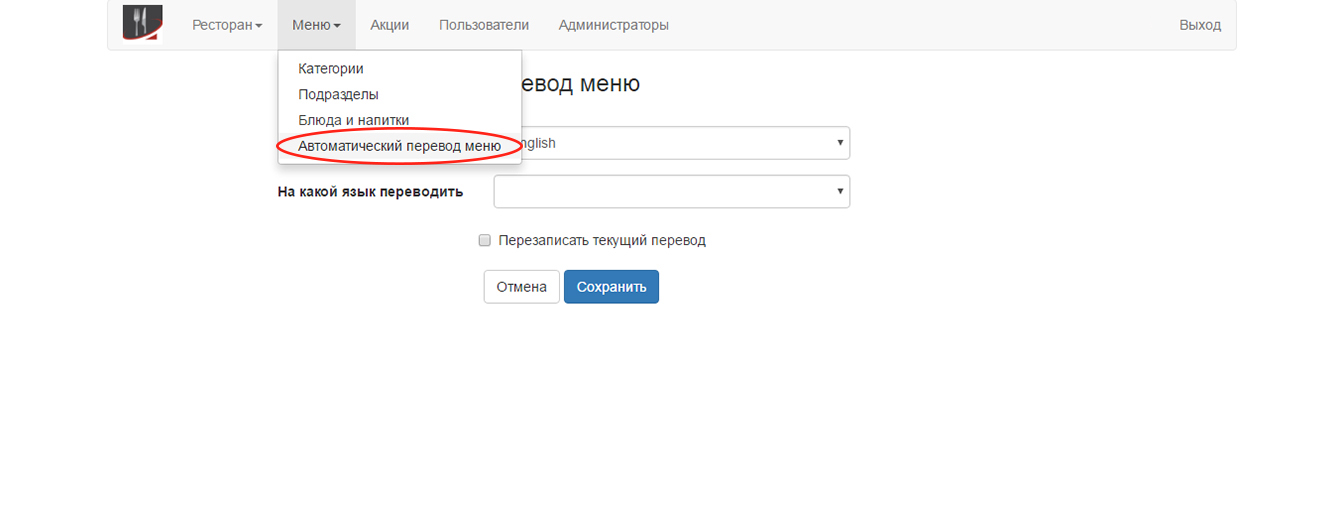
Шаг 2Выберите язык для перевода названий и нажмите "Сохранить". Теперь все названия меню будут на выбранном языке.
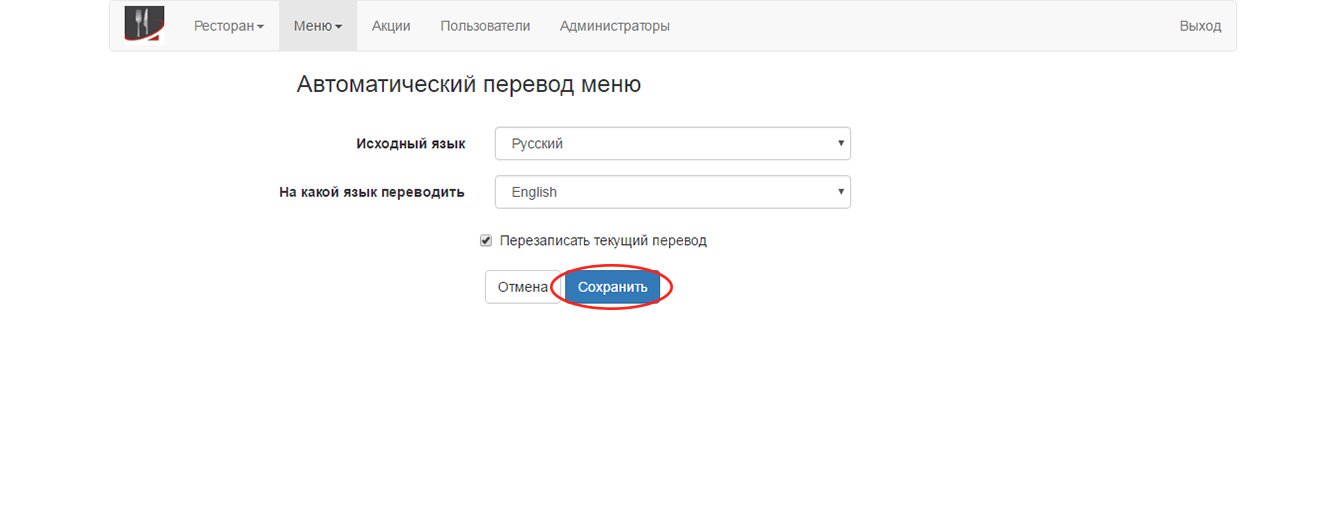
Для того чтобы внести пользователя перейдите во вкладку "Пользователи" и нажмите "Добавить". После внесения нового пользователя нажмите "Сохранить". В любой момент Вы можете редактировать настройки.